遥感原理与应用
集中实习报告
姓 名:
学 号:
班 级:
实习内容:
实习日期:
实习评价:
优秀:准确理解各项实习内容的基本原理,独立完成各项实习内容,软件操作熟练,实习结果正确,实习报告内容详实,书写认真。
良好:能够较好的理解各项实习内容的基本原理,能够独立完成各项实习内容,软件操作较为熟练,实习结果基本正确,实习报告内容完整,书写较为认真。
合格:基本能够理解各项实习内容的基本原理,能够完成各项实习内容,软件操作基本正确,实习报告内容较为完整,书写较为认真。
不合格:不能掌握各项实习内容的基本原理,不能独立完成各项实习内容,软件操作掌握较差,实习报告内容不完整,书写潦草。
实习成绩:
指导教师:
实验一 ENVI认识
一、实验内容、目的、意义。
认识ENVI,掌握软件的具体操作,对软件有简单的认识
二.实验数据的处理方法与处理步骤。
认识ENVI的一些作用
1.界面系统介绍
1.1 主菜单
所有的ENVI操作通过使用ENVI主菜单来激活,它由横跨屏幕顶部的一系列按钮水平排列而成(如下图所示)。

File: ENVI的文件管理功能,如:打开文件,设置默认参数,退出ENVI,以及实现其他文件和项目的管理功能等。
Basic Tools:提供对多种ENVI功能的访问,如:Regions of Interest 功能可以用于多重显示,Band Math 功能用于对图像进行一般的处理。Stretch Data功能提供了进行文件对文件对比度拉伸的一个典范。
Classification:分类,如:监督分类和非监督分类(supervised/unsupervised)、决策树分类(decision tree)、波谱端元收集(Endmember collection)、分类后处理(post classification)等。
Transform: 图像转换功能,如:图像锐化(Image sharpening),波段比计算(band ratio),主成分分析( principle components analysis)等
Filter: 滤波分析,包括:卷积滤波(Convolutions)、形态学滤波(Morphology)、纹理滤波(text)、自适应滤波(Adaptive)和频率域滤波(傅立叶变换FFT)
Spectral: 多光谱和高光谱图像以及其它波谱数据类型的分析,包括:波谱库的构建、重采样和浏览;抽取波谱分割;波谱运算;波谱端元的判断;波谱数据的N维可视化;波谱分类;线性波谱分离;匹配滤波;匹配滤波;包络线去除以及波谱特征拟合。
Map: 图像的配准(registration)、正射校正(orthoretification) 、镶嵌(mosaicking);转化地图坐标和投影;构建用户自定义投影;转换ASCII坐标;GPS-链接。
Vector: 打开矢量文件、生成矢量文件、管理矢量文件、将栅格图像(包括分类图像)转换为ENVI矢量图层、不规则点栅格化,以及将ENVI矢量文件(EVF)、注记文件(ANN)以及感兴趣区(ROI)转换为DXF格式的文件。
Topographic: 可以对地形数字高程数据进行打开、分析和输出等操作,比如提取阴影(hill shade )、提取地形特征(topographic feature),三维表面分析(3D surface)等
Radar: 对雷达数据的处理,如打开文件、拉伸、颜色处理、分类、配准、滤波、几何纠正等,另外还提供可分析极化雷达数据的特定工具。
1. 在主菜单上打开任何文件,ABL (Available Bands List)自动地出现. 比如打开图像文件,File->Open image file





 2. ABL顶部的菜单栏,带有两个下拉菜单:File 和 Option:
2. ABL顶部的菜单栏,带有两个下拉菜单:File 和 Option:
File: 打开、关闭文件,显示文件信息和退出可用波段列表的功能。
Options: 提供三项功能:查找接近特定波长的波段,显示当前所打开的波段,以及将一幅已打开的影像的所有波段名折叠显示。
可用波段列表框 ,打开的文件会显示在上面
3. 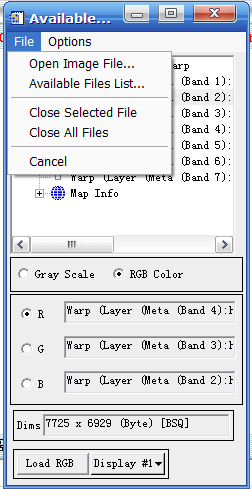
4. Gray Scale 显示一幅灰阶图像。
5. RGB Color 显示一幅彩色图像
(1) 在序列中点击所需要显示的红、绿和蓝波段名
(2) 在窗口底部点击 “Load Band”,导入波段到显示,把图像显示了出来
6. “Dims”显示文件格式


主图像窗口 scroll的方框,功能菜单条包括5个下拉菜单,控制所有的ENVI交互显示功能,这包括:图像链接和动态覆盖;空间和波谱剖面图;对比度拉伸;彩色制图; ROI的限定、光标位置和值、散点图和表面图;注记、网格、图像等值线和矢量层等的覆盖(叠置);动画;存储和图像打印等文件管理工具;浏览显示信息和打开显示的显示控制
滚动窗口 (Scroll)重采样(降低分辨率)显示一幅图像。只有要显示的图像比主图像窗口能显示的图像大时,才会出现滚动窗口。
缩放窗口(Zoom) 放大显示了影像的某一部分,(200*200)显示image的方框。缩放系数(用户自定义)出现在窗口标题栏的括号中。
三.实验结果分析
对软件有了简单的了解
四.实验总结
本次实验,我对envi有了更深的理解,对软件的各部分操作有了大体的认识。
实验二 遥感影像几何校正
一.实验内容、目的、意义。
本实验旨在介绍如何在 ENVI 中对影像进行几何校正,添加地理坐标,以及如何使用 ENVI 进行影像到影像的配准
二.实验数据的处理方法与处理步骤。
熟悉 ENVI 中对带地理坐标的数据的处理,使用地图公里网和注记创建影像地图,并生成输出影像。
1.打开并显示 SPOT 数据:
要打开带地理坐标的 SPOT 数据:从 ENVI 主菜单中,选择 File>Open Image File。当 Enter Data File name文件选择对话框出现后,选择进入相应文件夹从列表中选择 bldr_sp.img 文件。 点击 OK。
当可用波段列表对话框出现后,点击 Gray Scale 单选按钮,使用鼠标左键,点击相应的波段名,从对话框顶部所列波段中选中 SPOT 波段。所选择的波段名显示在 Selected Band:字段区域中。点击 Load Band 按钮,加载这幅影像到一个新的显示窗口中。
2 影像到影像的配准
这一部分将逐步演示影像到影像的配准处理过程。带有地理坐标的 SPOT 影像被用作基准影像,一个基于像素坐标的 Landsat TM 影像将被进行校正,以匹配该 SPOT 影像。
打开并显示 Landsat TM 影像文件:
从 ENVI 主菜单中,选择 File>Open Image File。当 Enter Data Filenames 对话框出现后,选择进入 data 目录下,从列表中选择 bldr_tm.img 文件。在文件选择对话框中,点击 Open,把 TM 影像波段加载到可用波段列表中。在列表中选中波段 3 ,点击 No Display 按钮,并从下拉式菜单中选择 New Display。点击 Load Band 按钮,来把 TM 第3 波段的影像加载到一个新的显示窗口中。
3开始进行影像配准并加载地面控制点
从 ENVI 主菜单栏中,选择 Map>Registration>Select GCPs: Image to Image。在 Image to Image Registration对话框中, 点击并选择 Display #1 (SPOT 影像) , 作为Base Image。点击 Display #2(TM 影像) ,作为 Warp Image。

点击 OK, 启动配准程序。 通过将光标放置在两幅影像的相同地物点上, 来添加单独的地面控制点。
用来进行影像到影像配准的 Ground Control Points Selection 对话框
点击ok,并保存校正后的图形,则一副图就生成
三.实验结果分析
经过校正之后,图像有了精确的坐标
四.实验总结
本次实习,我学会了对图像进行几何校正
实验三遥感图像增强与融合
一.实验内容、目的、意义
图像增强
图像融合
通过图像增强,使图像更清楚,用过融合使图像具有更高的分辨率
二.实验数据的处理方法与处理步骤。
图像增强 (Image Enhance)
遥感图像对比度增强
1.点击File→open image file,打开tm_Jiaozuo.tif,只用gray scale打开第4波段。
2.Enhance→[Scroll]Linear→Save image as…(image file)
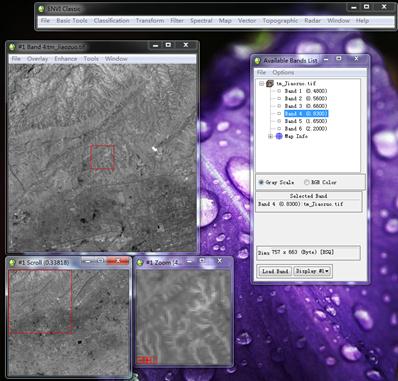
3.Enhance→Interactive stretching→option→Histogram parameters(Min 10 Max 150) →Apply→Stretch(60-110) →Appply

4.Stretch_Type→Piecewise Linear→点击鼠标中间键,可以创建节点,移动位置,改变每段的斜率→Apply→Save image as…
5.Stretch_Type→Gaussian→Option→set guassion stdv→Apply→Save image as…
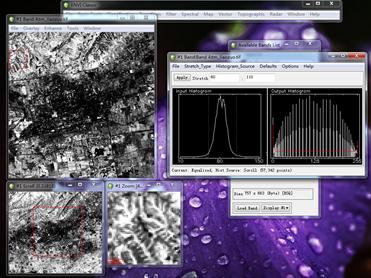
以上即为不同的增强方式
图像融合
HSV变换手动融合
1.重采样
由于TM和SPOT空间分辨率不一样,为了能够使两者进行融合,必须把二者重采样为同样的空间分辨率。首先计算TM影像以多少倍率来调整大小,以产生与SPOT影像相匹配的10米大小的像元。
点击ENVI主菜单Basic Tools→Resize Data,出现Resize Data Input File对话框,选择裁剪后的图像,直接点击“OK”,在Resize Data Parameters 对话框中,x fac, y fac右边的空格内输入重采样前后的因子系数,选择适当的采样方法,选取合适的重采样后的文件名TM-10.img和路径,点击“OK”即可。

2 HSV正变换
从ENVI的主菜单选择Transform→Color Transform→RGB to HSV,然后选择重采样过的TM-10.img数据作为输入的RGB影像。输入要输出的文件名tm-HSV.img,点击OK执行变换。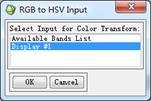
3.HSV反变换
从ENVI主菜单选择Transform→Color Transforms→HSV to RGB,选择转换过的TM影 像的Hue和Saturation波段作为变换的H和S波段。选择拉伸过的SPOT影像作为变换的V波段,点击OK.在HSV to RGB Parameters对话框中输入要输出的文件名TM_spot_HSV.img,点击OK进行反变换。
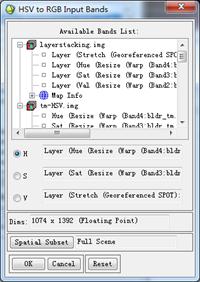
三.实验结果分析
通过图像增强的操作,是图像更加清晰,通过图像融合使图像有了更高的分辨率
四.实验总结
本次实验结束,我学会了对图像进行不同方式的增强,并学会了利用hsv变化对图像进行融合。
实验四 遥感图像镶嵌与裁剪
一.实验内容、目的、意义。
图像镶嵌
图像裁剪
通过图像镶嵌是分离的图像生成一幅图像,通过图像裁剪使图像裁剪成想要的图像
二.实验数据的处理方法与处理步骤。
图像镶嵌
1.启动图像镶嵌工具
在ENVI主菜单中,选择map→mosaicking→Georeferrnced,打开map based mosaic对话框。 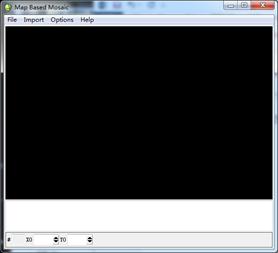
2加载镶嵌图像
1. 在mosaic对话框中,选择import→import files,选择mosaic_2.img和mosaic1_equal.img镶嵌文件导入。
2.导入的镶嵌文件显示在图像窗口以及文件列表,文件列表中的排在下面的文件,在图像显示窗口中显示在上层。
3.在文件列表中选择需要调整顺序的文件,单击右键选择快捷菜单raise(lower) image to top(bottom)(提升/降低到顶层/底层)或raise(lower) image one position(提高/降低一层),或者在图像窗口中单击右键选择快捷菜单。通过这个功能调整图像叠加顺序。
3.图像重叠设置
1. 选择文件列表中一个文件,单击右键选择edit entry。
2. 在edit entry对话框中,设置data value to ignore:0,忽略0值;设置feathering distance为10,羽化半径为10个像素,单击OK按钮。
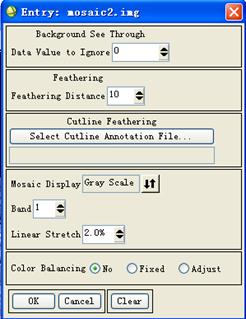
4输出结果
1.在 mosaic对话框中,选择file→apply,在mosaic parameters对话框中,设置输出像元大小、重采样方式、文件路径及文件名、背景值。其中color balance using选项中,默认的是统计重叠区的直方图,可以单击 按钮切换到统计整个基准图像的直方图用于颜色平衡。
按钮切换到统计整个基准图像的直方图用于颜色平衡。
整个镶嵌过程已经完成,显示镶嵌结果查看效果。在上述步骤中,其中第三—五步都是可选项,根据实际情况选择。
图像裁剪
1. 在主菜单中,选择file→open vector file,打开裁剪图像所在区域的shapefile文件
2.在available vector list对话框中,选择file→export layer to ROI,在弹出的对话框中选择裁剪图像,单击OK按钮。
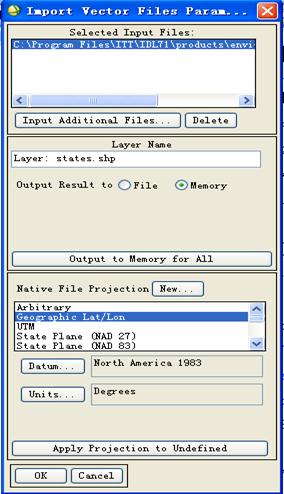
3. 选择主菜单→basic tools→subset data via ROIs,选择裁剪图像。
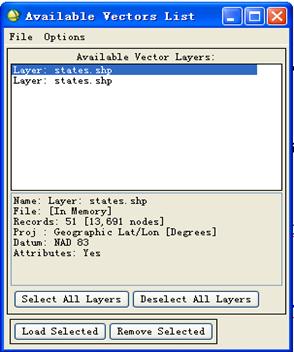
4.在spatial subset via ROIs parameters中,设置以下参数:
在ROIs列表中(select input ROIs),选择绘制的ROIS。
在“mask pixels outside of ROI”项中选择”Yes“
裁剪背景值(mask background value):0
5.选择输出路径及文件名,单击OK按钮,裁剪图像。
三.实验结果分析
通过图像镶嵌操作,使几个分离的图形生成一个图形,通过图形裁剪,使图像裁剪成了想要的图形
四.实验总结
通过本次实验 ,我学会了对几个分开的图像进行镶嵌,利用shapefile文件对需要裁剪的文件进行裁剪。
实验五 遥感图像分类
一.实验内容、目的、意义。
非监督分类
监督分类
通过非监督分类,分出各类别。通过监督分类,生成自己想要的分类图像
并对分类后处理进行相应的并类(combine)处理,以及精度评估。
二.实验数据的处理方法与处理步骤。
非监督分类
1 生成K-均值分类影像文件can_tmr.img:
2.从 ENVI 主菜单中 , 选择 Classification>Unsupervised>K-Means。选择文件can_tmr.img,单击Ok。
3.输入输出文件名can_tmr1.img,点击Ok。

监督分类
1创建自己的感兴趣区(ROIs):
从主影像窗口菜单栏中,选择 Overlay >Region of Interest。接着对应于显示窗口的 ROI Tool对话框就会出现在屏幕上。

2.要定义一个新的感兴趣区,点击 New Region按钮。点击 Edit按钮,在打开的 Edit ROI Parameters对话框中,可以输入感兴趣区的名字,选择感兴趣区的颜色和填充方式。按上面所描述的步骤,定义新的感兴趣区。
3.在ROI Tool中选择File Restore ROIs,输入输出文件名can_tmr.roi,单击Ok,生成自定义的感兴趣区。
4.生成分类图形
Classfication,supervised,support vactor machine,点击ok生成图形
分类统计Class Statistics:
1.选择 Classification>Post Classification>Class Statistics,来进行统计处理。
选择分类影像can_tmr_pcls.img(必须是Classification Result),然后点击 OK。
2.接着选择原始被用来分类的影像 can_tmr.img,点击 OK。
3.使用 Class Selection对话框,来选择要进行统计的类。点击 Select All Items,然后点击 OK。
4.最后,在 Compute Statistics Parameters 对话框中,选择要计算的统计信息,并点击 Compute Statistics Parameters对话框底部的 OK 按钮。 然后,根据所选择的统计选项,几个绘制图(plots)和报表(reports)就会出现在屏幕上。
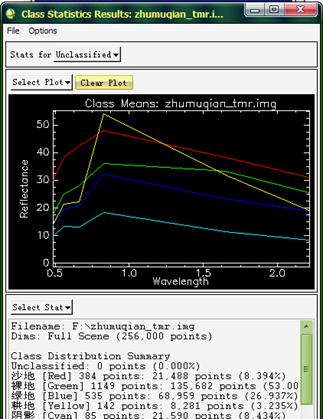
混淆矩阵(Confusion Matrix):
1.选择 Classification>Post Classification>Confusion Matrix>[method],其中[method]为Using Ground Truth Image,或者 Using Ground Truth ROIs。
2.对于 Using Ground Truth Image 选项,我们将输入两个文件名 can_tmr_sam.img和can_tmr_pcls.img,并点击 OK
3最后查看生成的矩阵
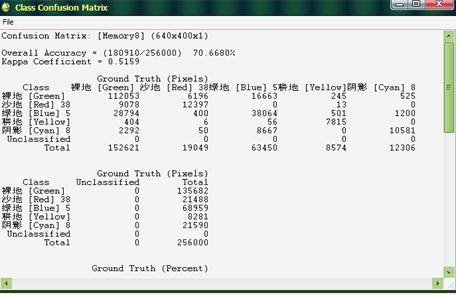
三.实验结果分析
通过监督分类,生成了分类的图形,可以清楚的对图像进行很好的分析,最后生成了矩阵,对分类结果有了很好的评价。
四.实验总结
通过这次实习操作,我可以利用监督分类与非监督分类方法对图像要素进行分类
